「撮影した写真に関係ない人が入り込んでいる……」
「電線を消してきれいな写真にしたい!」
もし上記のような悩みを抱えているのであれば、写真編集ツールを使うのがおすすめです。
この記事では、写真の一部や不要な部分を取り除くための方法やおすすめのアプリなどを紹介しています。邪魔な人や物などを消したいと考えている方は、ぜひ最後まで読んでみてください。
目次
不要なオブジェクトの除去ならAniEraserがおすすめ!その理由は?
AniEraser
🔹写真やビデオの文字・人物を消す
🔹写真やビデオからスタンプ等を消す
🔹ウォーターマーク・透かしを消す
🔹3つのプラットフォームで利用できる
(パソコン、モバイルアプリ、オンライン)

写真の一部や不要な部分を取り除けるツールは数多くありますが、その中でもおすすめのものとしては、AniEraserです。AniEraserはワンダーシェアーソフトウェア社によるもので、ブラウザ版・PCソフト版・スマホアプリ版のクロスプラットフォームツールです。写真だけではなく、動画にも対応しており、撮影した映像の不要なオブジェクトを除去したい方にもおすすめです。
他にも、ウォーターマークの除去や写真修正、古い写真の修復などもできます。もちろん、編集時に素材の品質を損なうことはありません。無料トライアルも設けられているため、気になる方はまず試してみると良いでしょう。
- 対応OS:
Windows、macOS、Android、iOS - 主な機能:
オブジェクト除去
ウォーターマーク除去
古い写真の修復 - どんな人におすすめ?
無料で試してみたい方
PCでもスマホでも作業したい方
手軽にサクッと不要なオブジェクトを取り除きたい方
AniEraserで不要なオブジェクトを除去する方法
AniEraserを用いて不要なオブジェクトを除去する方法は、3つのステップに分かれています。それぞれどのようなことをするのか、1つずつ紹介します。
Step1:公式サイトにアクセスする
まずはAniEraserの公式サイトにアクセスしましょう。次に「オンラインで試す」もしくは「無料ダウンロード」を選びます。「オンラインで試す」を選ぶとブラウザ版で起動し、「無料ダウンロード」を選ぶとPCソフト版をインストールできます。
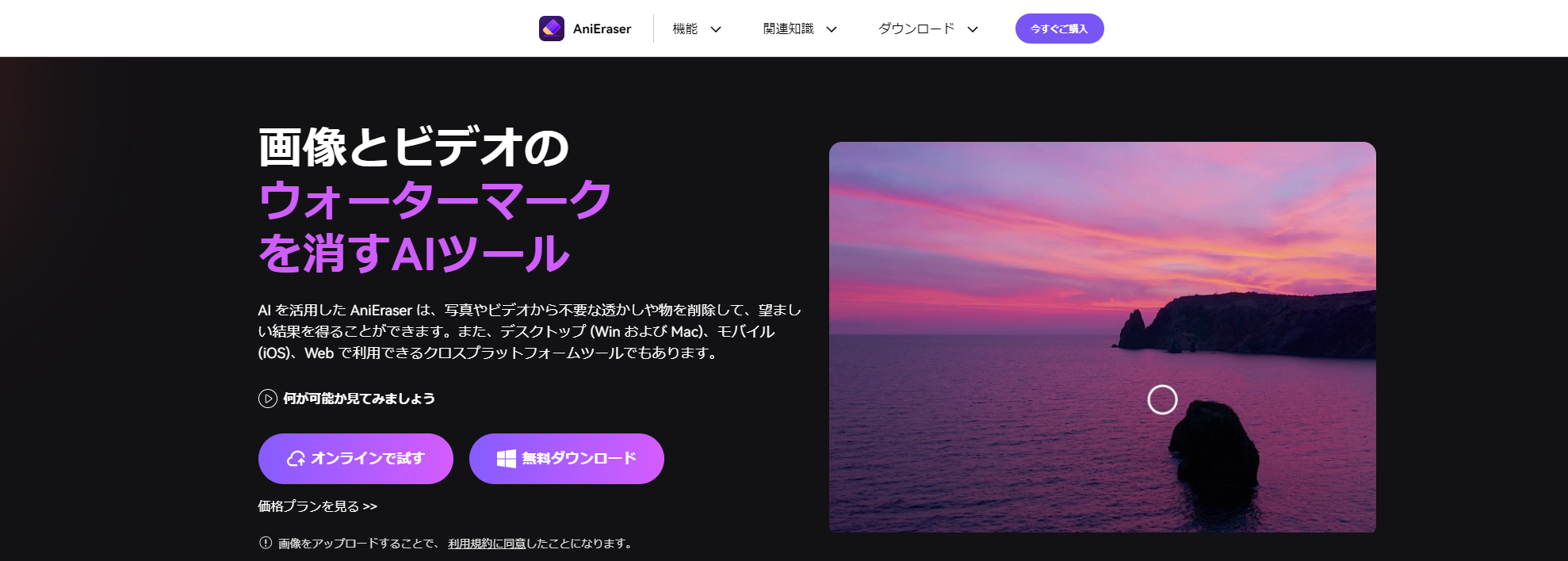
Step2:写真をアップロードする
編集画面になったら、写真をアップロードしましょう。なお、写真をアップロードすると利用規約に同意したことになります。気になる方は、あらかじめ利用規約を読んでおくことをおすすめします。
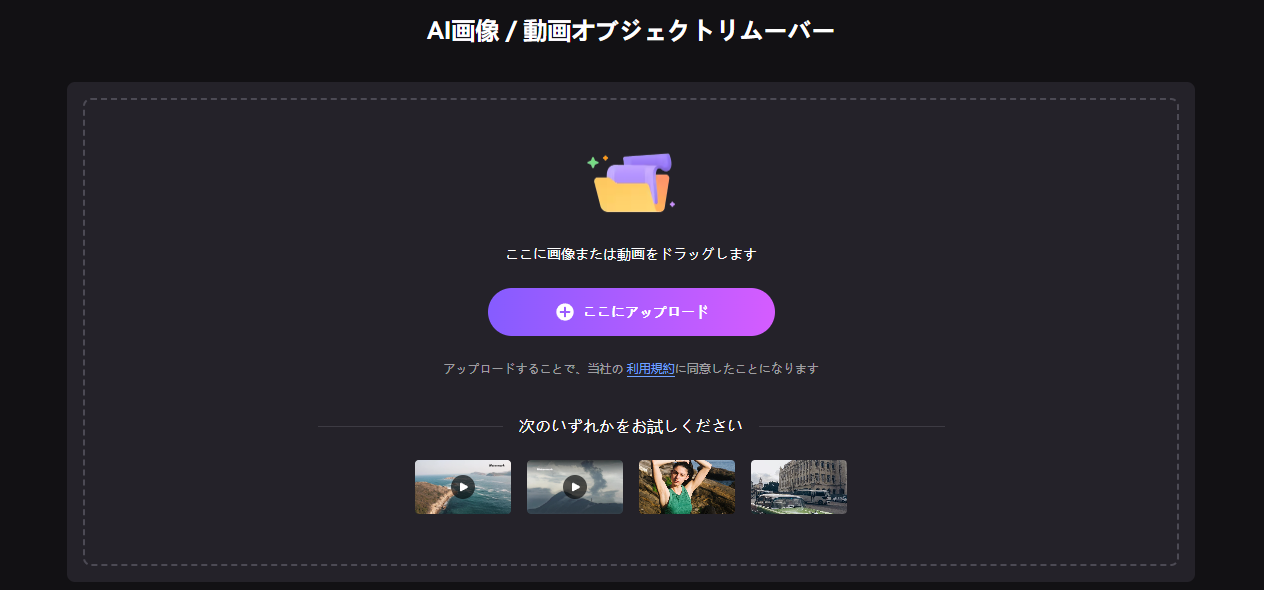
Step3:消したいオブジェクトを選んで除去する
次に「領域を選択」を選び、取り除きたいオブジェクトを選びましょう。そうすると、AniEraserが自動で選択したオブジェクトを削除してくれます。最後にプレビューで確認し、問題なければ保存して完了です。

iPhone & Androidでオブジェクトを除去できるおすすめアプリ5選
もしiPhoneやAndroidで写真内の不要なオブジェクトを取り除きたいのであれば、以下のアプリをチェックしてみるのがおすすめです。
各アプリによって違いがあるため、それぞれ比較しながら自分に合うものを選んでみましょう。
写真編集ツール-EPIK
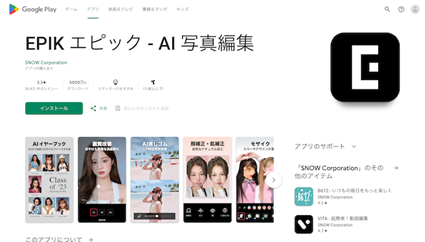
EPIKは、プロフェッショナルな写真編集ツールを備えているアプリです。AIによるオブジェクトの除去はもちろんのこと、顔補正や体型補正などもできます。自撮り写真で活用できる機能が豊富に備わっているため、InstagramといったSNS向けの写真を編集したいときにもおすすめです。ちなみに、EPIKなら一時的にバズったイヤーブック機能が備わっています。そのことから、すでに知っていた方もいるかもしれません。
- 対応OS:
Android、iOS - 主な機能:
AIアバター作成
オブジェクト除去
ステッカー機能 - どんな人におすすめ?
AI技術を活用した編集をしたい方
文字やステッカーを追加したい方
コラージュ写真の作成をしたい方
画像・写真編集アプリ-PhotoDirector
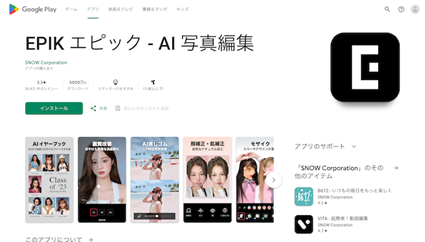
PhotoDirectorは、台湾のサイバーリンク社が開発・販売している画像・写真編集アプリであり、PCソフト版も用意されています。最新のAI技術で簡単に写真を補正でき、AIアバターの作成も可能です。オブジェクトの除去はもちろんのこと、文字やステッカーの追加やコラージュ写真の作成などもできます。
- 対応OS:
Windows、macOS、Android、iOS - 主な機能:
AIアバター作成
オブジェクト除去
ステッカー機能 - どんな人におすすめ?
AI技術を活用した編集をしたい方
文字やステッカーを追加したい方
幅広く備えているツール-Canva
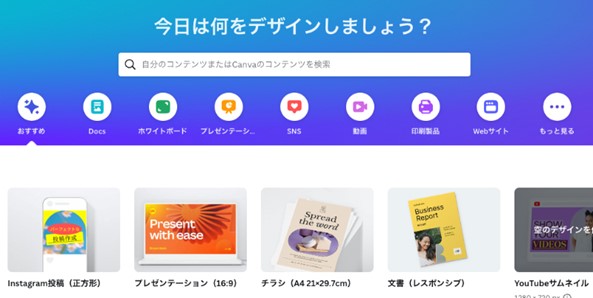
Canvaはデザイン関係の機能を幅広く備えているツールです。Magic Eraserという機能で写真の不要なオブジェクトを除去でき、手軽に取り除けます。テンプレートも豊富にそろっており、チラシやSNSなど目的に応じた使い方ができます。また、AniEraserと同じくブラウザ版も用意されているのも魅力的なポイントです。
- 対応OS:
Windows、macOS、Android、iOS - 主な機能:
Magic Eraser
動画編集機能
写真コラージュ機能 - どんな人におすすめ?
デザイン関係全般の作業をしたい方
気軽にオブジェクトを除去したい方
テンプレートを使って写真編集したい方
完全無料の写真編集アプリ-Snapseed
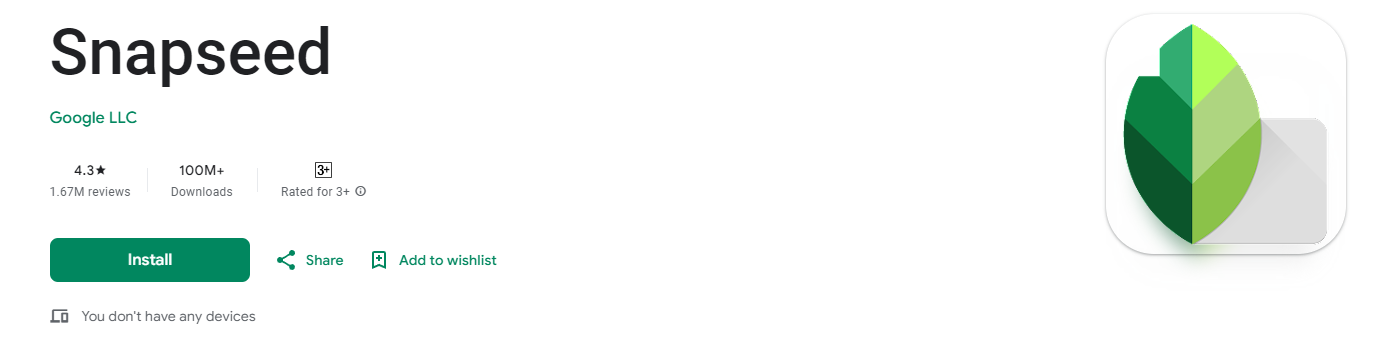
SnapseedはGoogleによる完全無料のアプリで、コストをかけずに写真編集したい方におすすめです。シミ除去機能を使うことでオブジェクトを除去でき、写真から必要ないものを消せます。その上、シミ除去の際に用いるブラシは何度重ねても利用できるため、写真の雰囲気や写りが崩れてしまうことも防げます。
- 対応OS:
Android、iOS - 主な機能:
シミ除去機能
ホワイトバランス
部分調整機能 - どんな人におすすめ?
完全無料のアプリを探している方
簡単に消せるものを探している方
機能性重視の方
消しゴムマジック-Googleフォト
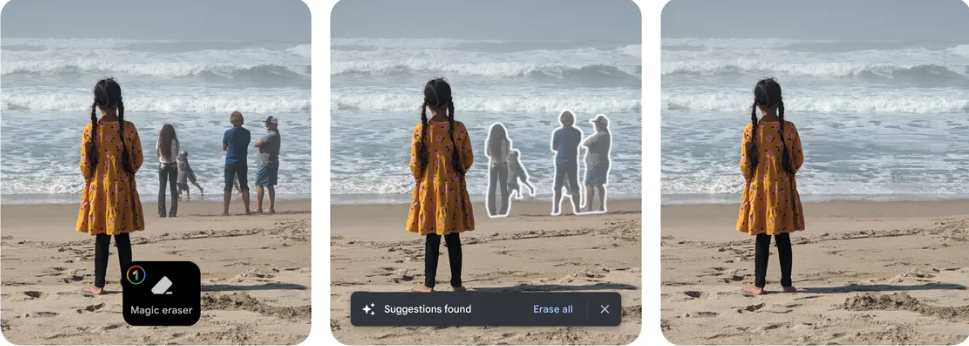
Googleフォトは、CMで有名な消しゴムマジック機能が備わっています。CMのようにサッと囲んでオブジェクトを除去でき、短時間で作業を済ませられます。また、写真管理としての要素もあり、大量の写真もわかりやすく整理可能です。ただし、消しゴムマジックといった一部の機能はGoogle Oneの有料版に切り替えないと利用できないため、注意しましょう。
ちなみに、消しゴムマジックに関しては、以下の記事で詳しく紹介しています。
関連記事:消しゴムマジック機能とは?iPhoneで使う方法もご紹介!
- 対応OS:
Windows、Android、macOS、iOS - 主な機能:
消しゴムマジック機能
ハイライト動画機能
Googleレンズ機能 - どんな人におすすめ?
消しゴムマジック機能を使いたい方
大量の写真をわかりやすく管理したい方
Googleレンズを使いたい方
オブジェクトを除去する際のポイント
オブジェクトの除去はツールによっては気軽にできます。ただし、作業方法によっては雑なものとなってしまうかもしれません。もし初めて取り組むのであれば、以下のポイントを踏まえて作業してみましょう。
ポイント1.少し大きめになぞって削除する
ブラシで削除したいところをなぞるとき、ついついオブジェクトぴったりに合わせたくなるかもしれません。しかし、うまく除去するのであれば、少し大きめになぞるのがおすすめです。そうすることでAIが除去箇所を把握しやすくなり、きれいに取り除いてくれます。
ポイント2.違和感がないように加工する
使ったツールによっては、消した跡がうっすら残ってしまうかもしれません。そうなると魅力的な写真ももったいなくなってしまいます。もし違和感がある場合には、フィルターを加えたり、カットで切り取ったりなどして、違和感を取り除きましょう。特におすすめのものがレトロ調のフィルターであり、オブジェクトの除去によって生じたゆがみも良い雰囲気に変えられます。
写真の一部や不要な部分は簡単に取り除ける!







